6 moduri de a remedia codul de eroare Roblox 277
Publicat: 2022-10-21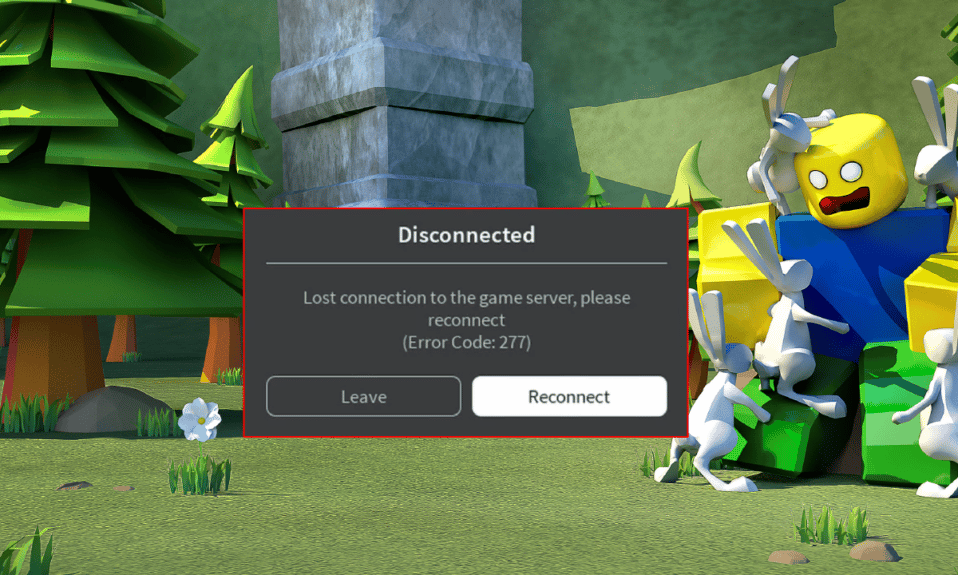
Roblox este unul dintre celebrele jocuri online multiplayer care vă permite să proiectați jocuri și să vă bucurați de jocurile create de alți utilizatori. Deși este remarcabil pentru multe jocuri uimitoare, nu este lipsit de erori și bug-uri. Recent, mulți utilizatori se confruntă cu codul de eroare Roblox 277 pe computerul lor Windows 10. În acest articol, am arătat un ghid complet de depanare despre De ce continui să primesc codul de eroare 227 pe Roblox și cum să remediez această eroare. Deci, continuă să citești!
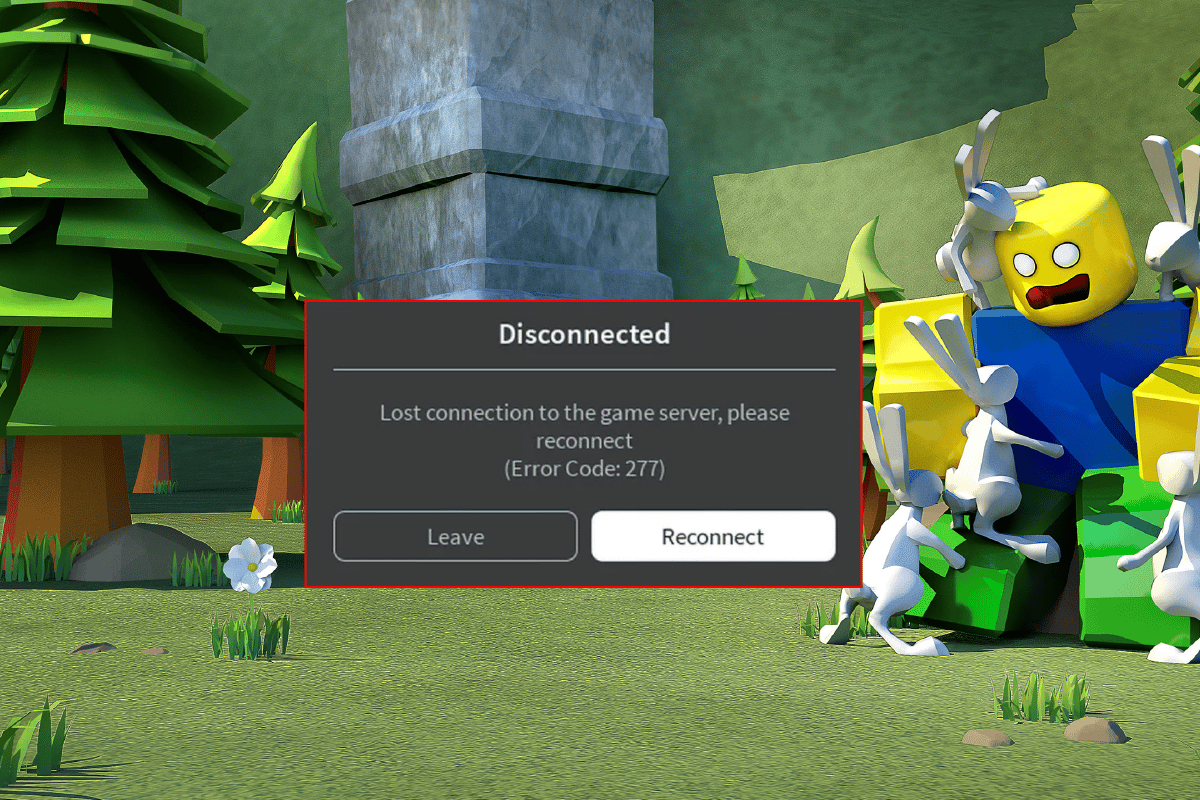
Cuprins
- Cum să remediați codul de eroare Roblox 277
- De ce primesc în continuare codul de eroare 227 pe Roblox?
- Metoda 1: Metode de bază de depanare
- Metoda 2: Lansați aplicația Roblox în modul de compatibilitate
- Metoda 3: Rulați aplicația Roblox ca administrator
- Metoda 4: Reparați fișierele de sistem
- Metoda 5: Actualizați aplicația Roblox
- Metoda 6: Reinstalați aplicația Roblox
Cum să remediați codul de eroare Roblox 277
Mesajul complet de eroare este prezentat mai jos:
Deconectat Conexiunea pierdută la serverul de joc, vă rugăm să vă reconectați (Cod de eroare: 277)
Dacă vă confruntați cu aceeași problemă, acest ghid vă va ajuta să o remediați fără probleme.
De ce primesc în continuare codul de eroare 227 pe Roblox?
Iată câteva motive comune care contribuie la codul de eroare Roblox 277 pe computerul tău cu Windows 10. Analizați-le mai profund pentru a afla cauza exactă care a declanșat problema.
- Fișiere și componente Windows corupte
- Fișiere cache corupte de pe computer
- Aplicația Roblox nu este rulată cu drepturi de administrator.
- Fișierele jurnal ale computerului dvs. sunt corupte, deteriorate sau incompatibile cu procesele sistemului.
- Serverele Roblox sunt oprite sau închise pentru întreținere.
- Conexiunea la internet nu este stabilă și lățimea de bandă nu este adecvată.
- Aplicația Roblox nu este actualizată la cea mai recentă versiune.
- Orice fișier de instalare configurat greșit cauzează problema. Acest lucru poate fi remediat numai când reinstalați aplicația.
Prin urmare, acestea sunt motivele pentru care continui să primesc codul de eroare 227 pe Roblox.
Iată câteva metode obișnuite de depanare care vă vor ajuta să remediați codul de eroare 277 pe computerul dvs. cu Windows 10. Urmați-le în aceeași ordine pentru a obține rezultate perfecte.
Metoda 1: Metode de bază de depanare
Înainte de a încerca metodele avansate de remediere a codului de eroare în Roblox, puteți încerca câteva hackuri de bază de depanare care vă vor ajuta să remediați problema prin hack-uri simple.
1A. Ciclu de alimentare Windows PC
Următoarea metodă de a remedia codul de eroare Roblox este să ștergeți erorile de pe computer pentru a porni computerul Windows.
1. Apăsați tasta Windows , faceți clic pe pictograma de alimentare și faceți clic pe opțiunea Închidere .
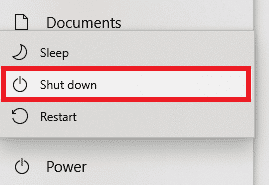
2. Deconectați cablul de alimentare de la priză și reconectați-l după 60 de secunde.
3. Apăsați butonul de pornire și conectați-vă la contul dvs. de utilizator.
1B. Depanați conexiunea la rețea
Următoarea metodă de a remedia codul de eroare 277 în Roblox mobil este să remediați problemele de conectivitate la rețea de pe computer. Defecțiunea conexiunii la internet poate fi remediată prin resetarea routerului Wi-Fi. Citiți ghidul nostru pentru a depana problemele de conectivitate la rețea pe Windows 10.
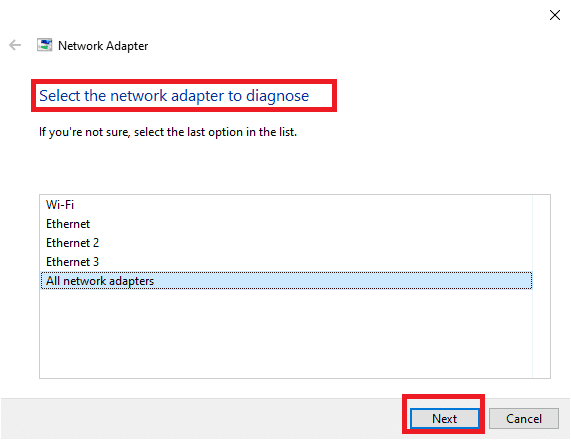
Citiți și: Fix Ethernet nu are o eroare de configurare IP validă
1C. Verificați starea serverului Roblox
Puteți verifica starea serverului Roblox și verifica dacă funcționează sau în întreținere pentru a găsi cauza codului de eroare 277 în timp ce lansați Roblox. Verificați starea serverului Roblox pe linkul oferit aici în browserul dvs. web implicit. Dacă serverul este în întreținere, trebuie să așteptați până când serverul Roblox este funcțional.
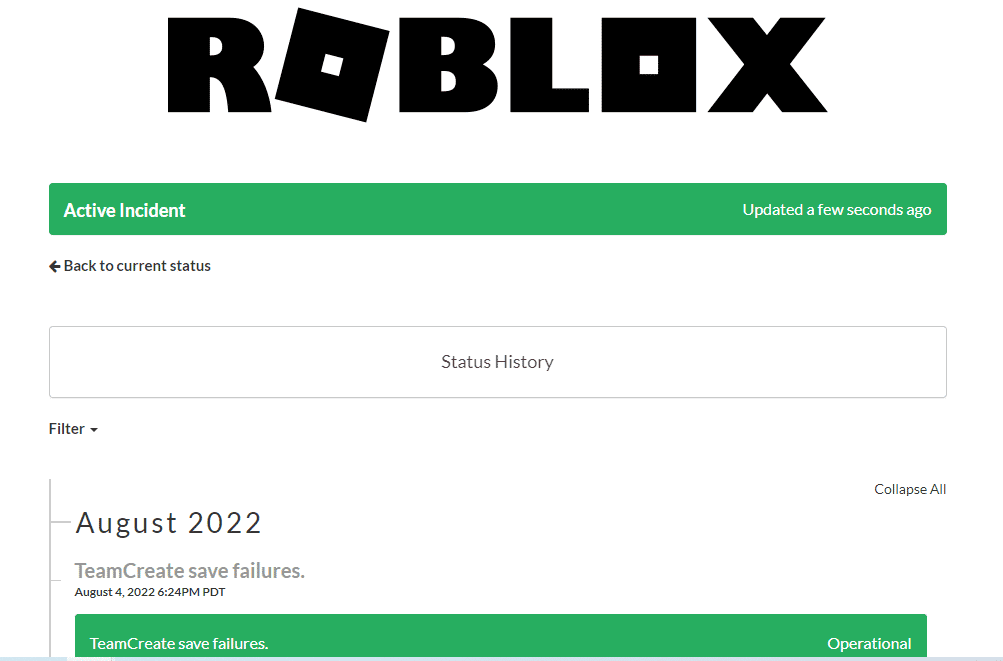
1D. Reconectați-vă la aplicația Roblox
Puteți încerca să vă deconectați de la contul Roblox și să vă reconectați la cont pentru a remedia eroarea.
1. Din bara de căutare, deschideți browserul web Google Chrome .
2. Deschideți pagina de conectare a contului Roblox, faceți clic pe pictograma Setări cont și faceți clic pe opțiunea Deconectare .
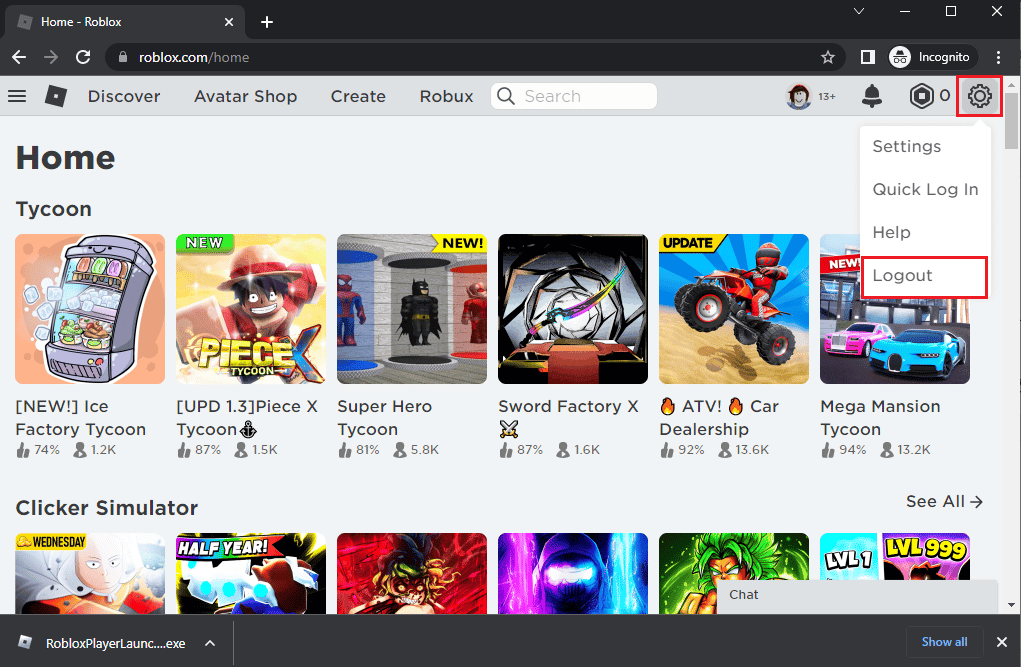
3. Introduceți acreditările contului de utilizator și faceți clic pe butonul Conectare pentru a vă reconecta la contul dvs.
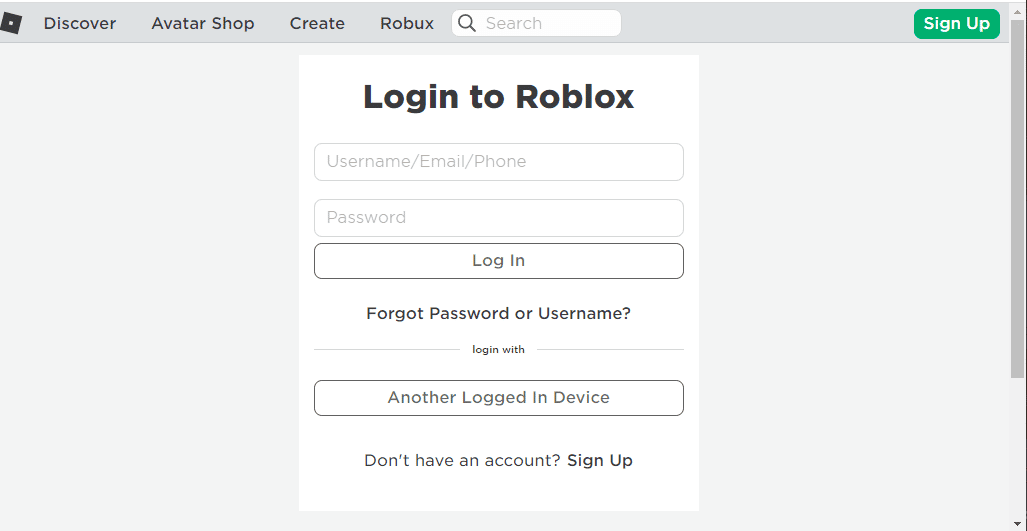
1E. Ștergeți memoria cache a browserului web
Datele stocate în cache din browserul dvs. web pot împiedica utilizarea Roblox în aplicație. Puteți urma instrucțiunile de pe linkul dat pentru a șterge memoria cache din browserul web pentru a remedia problema.
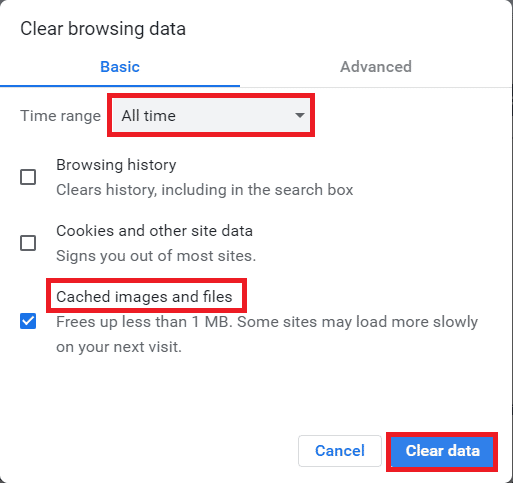
1F. Dezactivați extensiile browserului
Dacă aveți numeroase extensii web, cum ar fi Ad-blockers în browser, este posibil să vă confruntați cu codul de eroare 277 la pornirea Roblox. Puteți încerca să le dezactivați în browser pentru a remedia eroarea.
1. Apăsați tasta Windows , căutați aplicația Google Chrome și apăsați tasta Enter .
2. Faceți clic pe cele trei puncte verticale din colțul din dreapta sus. Faceți clic pe opțiunea Mai multe instrumente și faceți clic pe opțiunea Extensii din meniul alăturat.
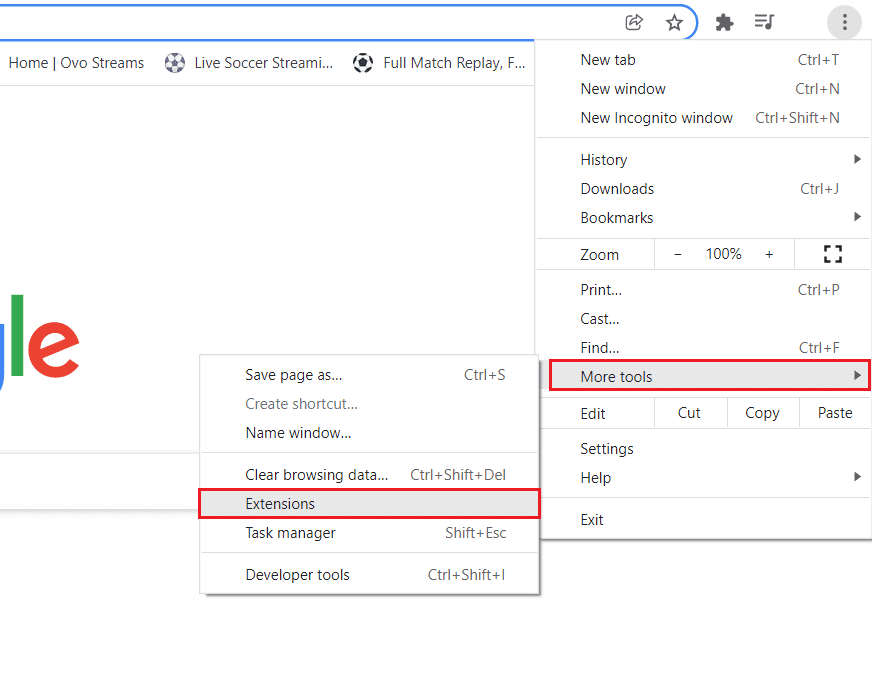
3. Dezactivați extensiile web pentru a le dezactiva.
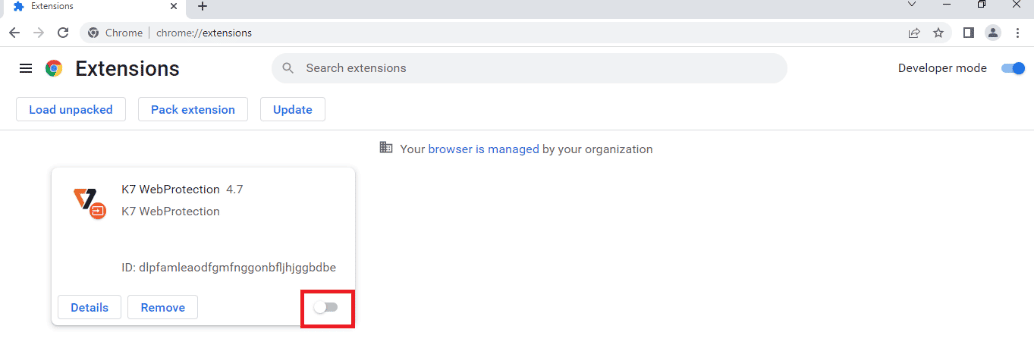
1G. Actualizați driverul grafic
Deoarece Roblox este un joc grafic pe computer, are nevoie de un driver grafic actualizat. De asemenea, răspunsul detaliat la întrebarea De ce primesc în continuare codul de eroare 227 pe Roblox necesită un driver actualizat pentru placă grafică. Puteți urma pașii indicați în link pentru a actualiza driverul grafic pe computer pentru a remedia eroarea.
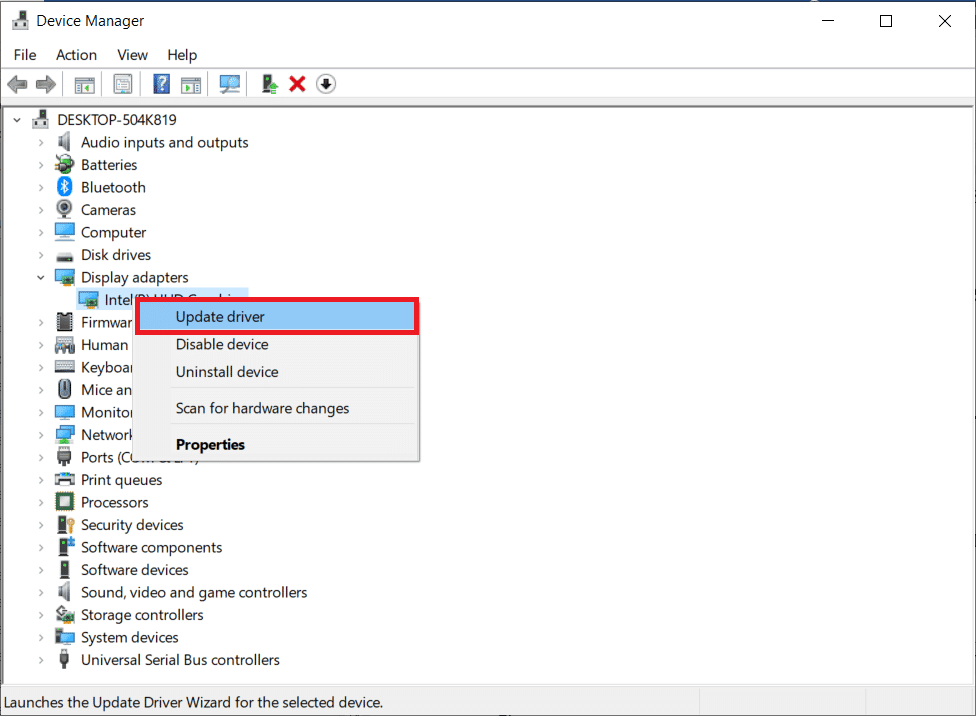
Citiți și: Remediați driverul grafic Valorant care s-a prăbușit în Windows 10
1H. Închideți aplicațiile de fundal
Dacă ați deschis o mulțime de aplicații pe computer, puteți încerca să închideți toate aplicațiile care rulează în fundal pentru a remedia codul de eroare 277. Urmați pașii de pe linkul dat aici pentru a închide aplicațiile de fundal de pe computer.
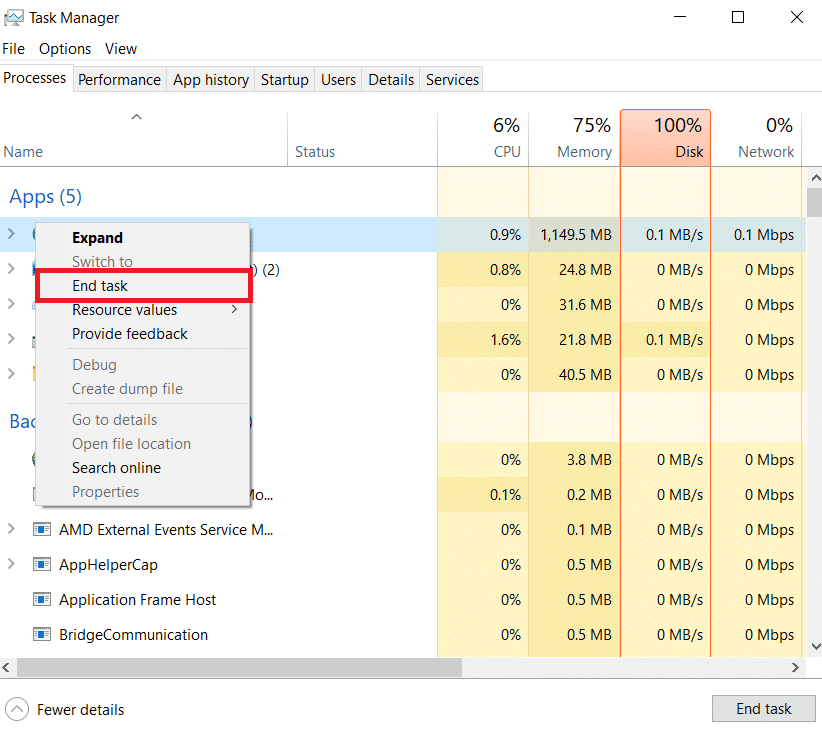
1I. Dezactivați software-ul antivirus
Este posibil ca software-ul antivirus terț de pe computer să nu permită site-ul web și aplicația Roblox pe computer. Puteți implementa pașii din linkul furnizat aici pentru a dezactiva software-ul antivirus pentru a remedia eroarea.
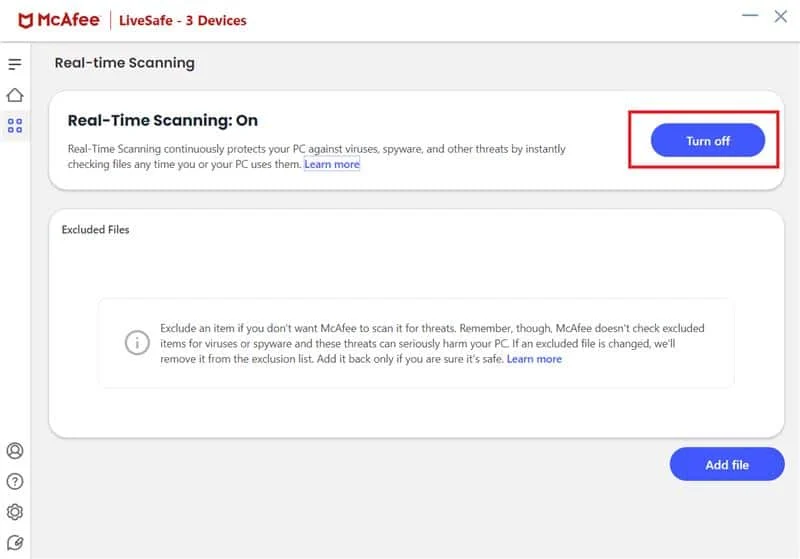
1J. Adăugați Roblox la Excepție în Windows Firewall
Dacă site-ul web Roblox nu are o excepție în aplicația Windows Firewall, este posibil să întâmpinați codul de eroare 277 în Roblox. Puteți urma ghidul nostru despre cum să blocați sau să deblocați programe în Windows Defender Firewall și să adăugați site-ul web Roblox ca excepție la aplicația Windows Firewall.
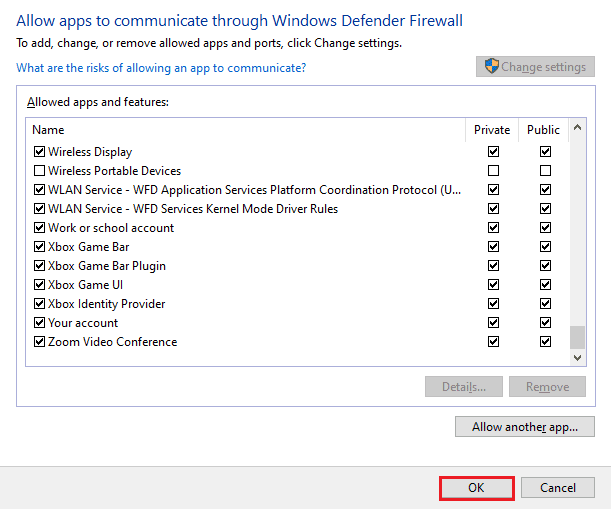
1K. Modificați setările VPN și serverului proxy
Codul de eroare se datorează și restricțiilor geografice impuse regiunii sau din cauza erorii ISP, puteți încerca să utilizați un serviciu VPN pe computer. Puteți utiliza linkul furnizat aici pentru a adăuga un serviciu VPN pe computer pentru a remedia codul de eroare 277 în Roblox cu restricțiile geografice și eroarea ISP.
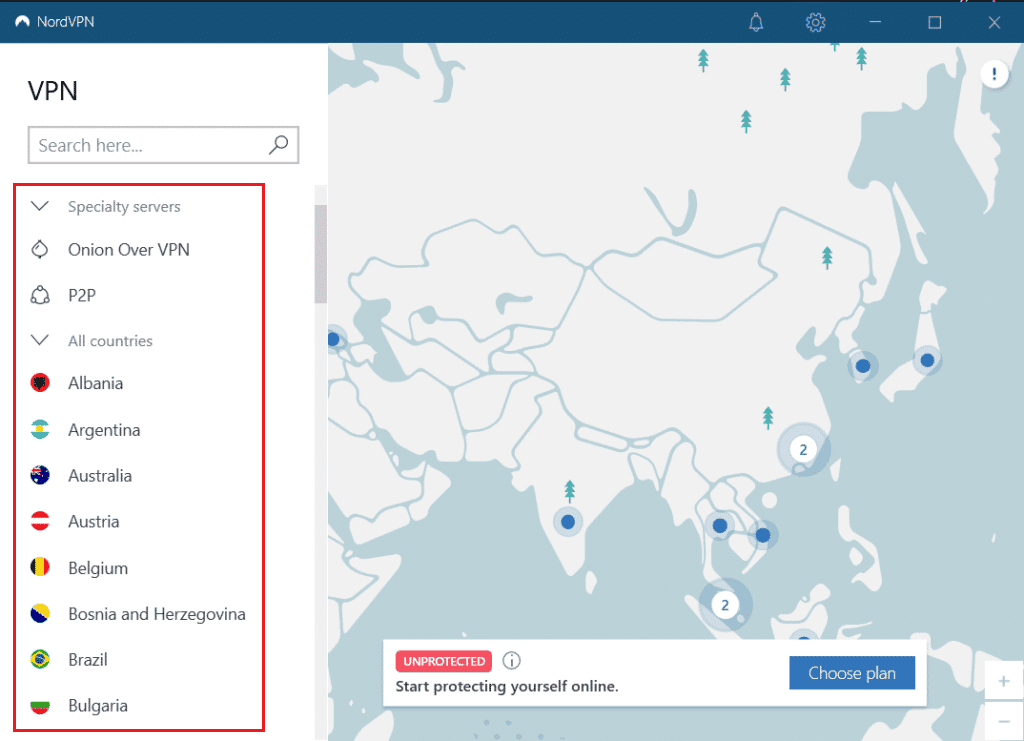
Dacă serviciul VPN și proxy-ul sunt activate pe computerul dvs., este posibil să nu puteți remedia eroarea. Puteți încerca să dezactivați VPN și Proxy utilizând pașii indicați în fișierul de referință.
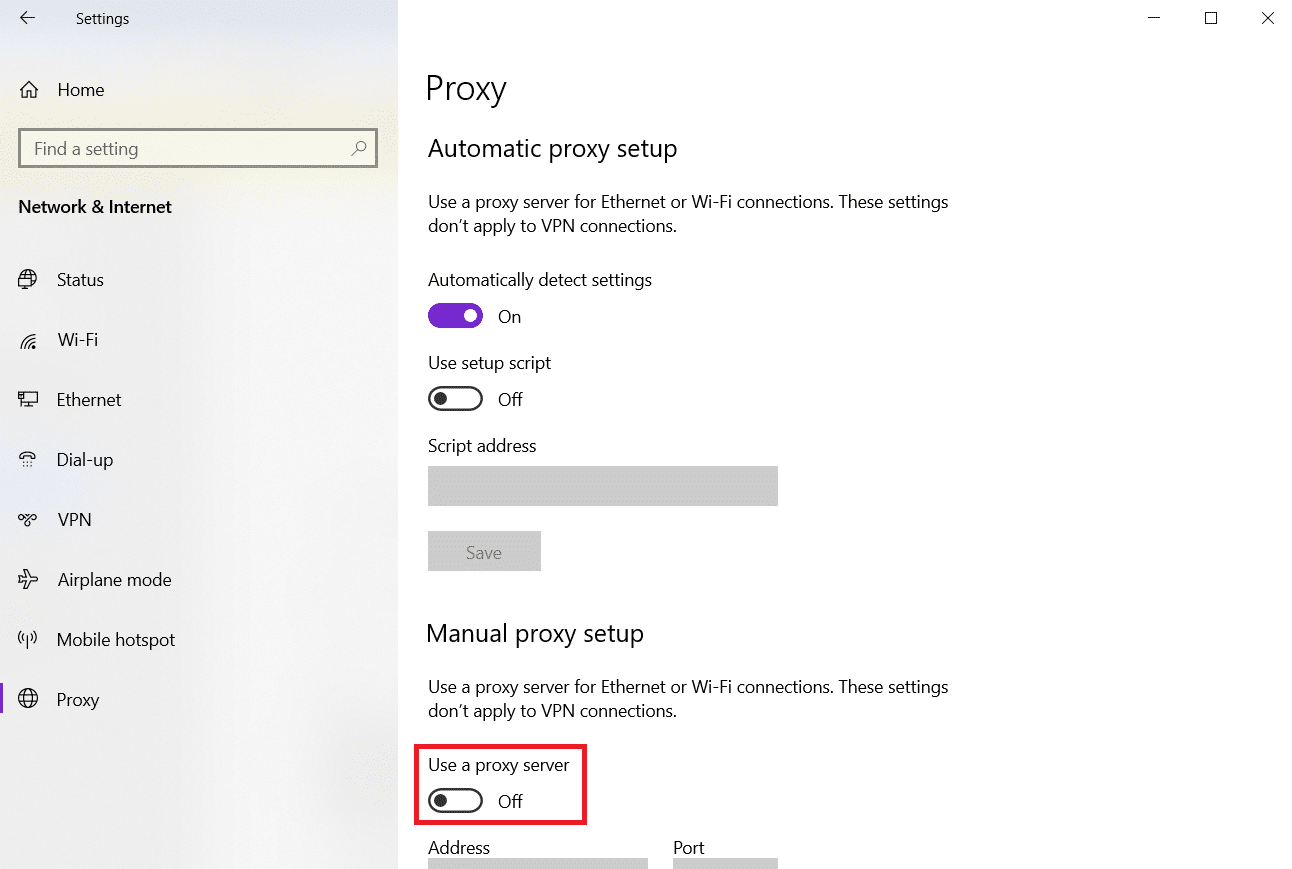
1L. Goliți memoria cache DNS
Pentru a remedia codul de eroare 277 de pe site-ul Roblox, puteți șterge memoria cache a DNS sau a sistemului de nume de domeniu al rețelei Wi-Fi. Cu referire la răspunsul la întrebarea ce este Roblox Studio, este necesar să aveți o conexiune la internet neîntreruptă. Puteți implementa pașii furnizați în linkul dat aici pentru a șterge memoria cache DNS a conexiunii de rețea de pe computer.

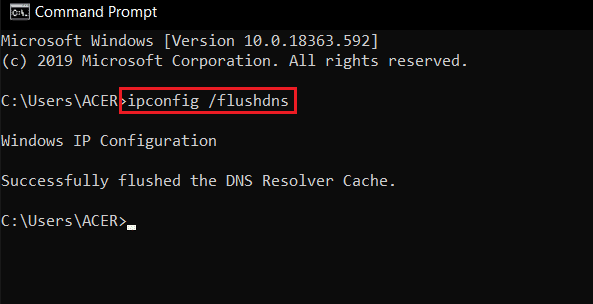
1M. Schimbați adresa serverului DNS
O altă opțiune pentru a remedia problema cu DNS sau Sistemul de nume de domeniu este schimbarea adresei serverului DNS. Puteți urma pașii din linkul furnizat aici pentru a schimba adresa serverului DNS de pe computer.

Metoda 2: Lansați aplicația Roblox în modul de compatibilitate
Dacă aplicația Roblox este incompatibilă, este posibil să nu funcționeze pe computer și este posibil să vă confruntați cu o eroare la pornirea Roblox. Puteți încerca să deschideți aplicația Roblox în modul de compatibilitate și să alegeți versiunea Windows 8, de preferință, pentru a remedia codul de eroare Roblox 277.
1. Faceți clic dreapta pe aplicația Roblox .
2. Faceți clic pe opțiunea Proprietăți .
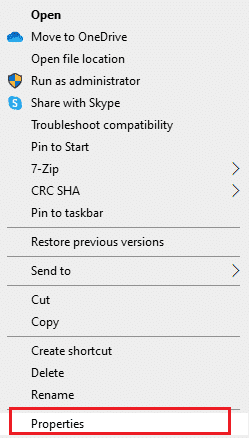
3. Treceți la fila Compatibilitate , selectați opțiunea Run this program in compatibility mode din secțiunea Compatibility mode .
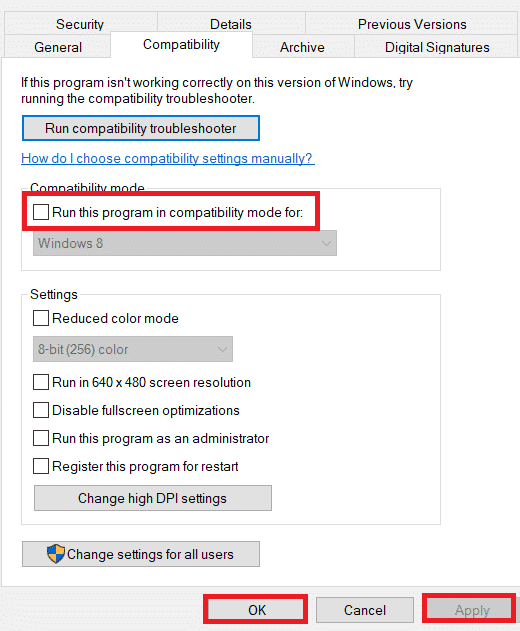
4. În cele din urmă, faceți clic pe Aplicare > OK pentru a salva modificările.
Citiți și: Cum să remediați eroarea Roblox 279
Metoda 3: Rulați aplicația Roblox ca administrator
Dacă aplicației Roblox nu i se acordă privilegii administrative, este posibil să întâmpinați această eroare. Puteți urma pașii din metoda pentru a rula aplicația Roblox ca administrator pentru a remedia eroarea.
1. Faceți clic dreapta pe fișierul RobloxPlayerLauncher.exe și faceți clic pe opțiunea Proprietăți .
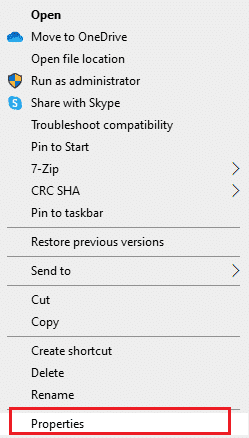
2. Treceți la fila Compatibilitate .
3. Selectați opțiunea Run this program as an administrator din secțiunea Setări .
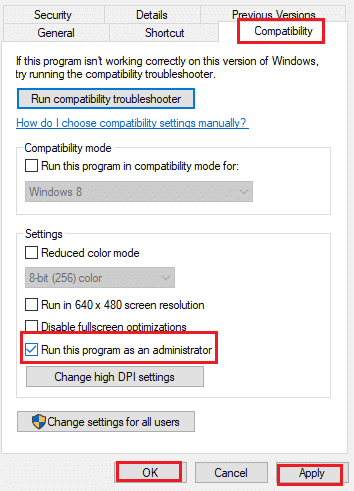
4. Și, faceți clic pe butoanele Aplicare și OK pentru a salva modificările.
Citește și: Ce înseamnă inactiv pe Roblox?
Metoda 4: Reparați fișierele de sistem
Dacă computerul tău cu Windows 10 are fișiere de configurare a sistemului corupte sau deteriorate, te vei confrunta cu codul de eroare 277 în Roblox. Acest lucru duce, de asemenea, la funcționarea defectuoasă a computerului dvs., provocând astfel defecțiuni ale performanței. Din fericire, puteți repara aceste fișiere corupte utilizând utilitățile încorporate ale computerului dvs. și anume, System File Checker și Deployment Image Service and Management .
Citiți ghidul nostru despre Cum să reparați fișierele de sistem pe Windows 10 și urmați pașii conform instrucțiunilor pentru a vă repara toate fișierele corupte.
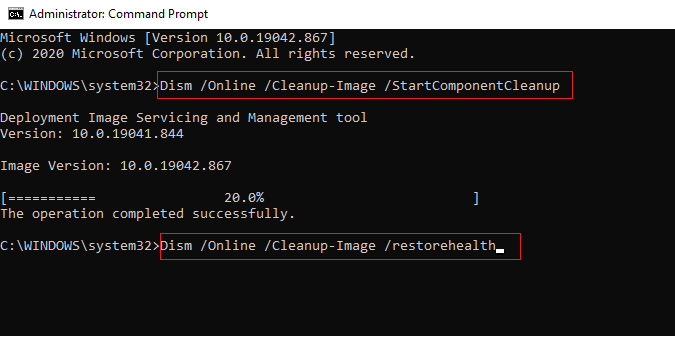
Metoda 5: Actualizați aplicația Roblox
Dacă aplicația Roblox nu este actualizată pe computer, puteți actualiza aplicația folosind Magazinul Microsoft pentru a remedia codul de eroare 277 în Roblox.
1. Apăsați tasta Windows , tastați Microsoft Store , apoi faceți clic pe Deschidere .
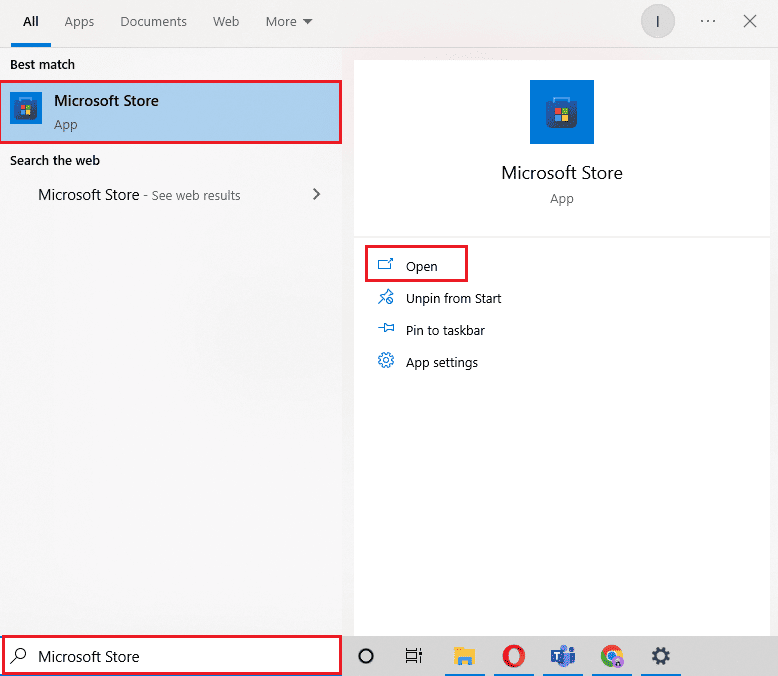
2. Faceți clic pe Library .
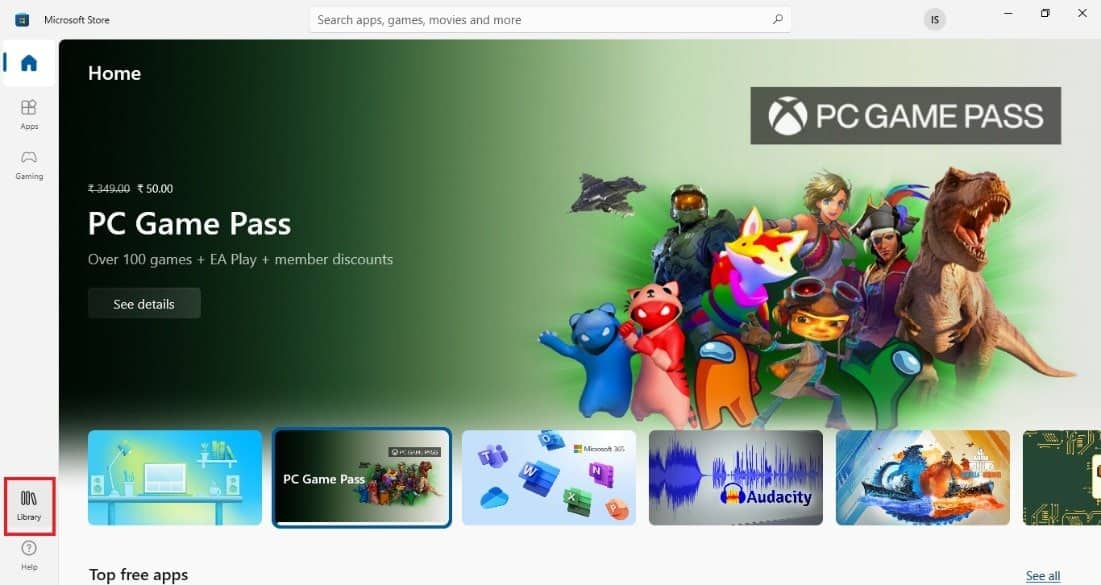
3. Faceți clic pe Obțineți actualizări în colțul din dreapta sus.
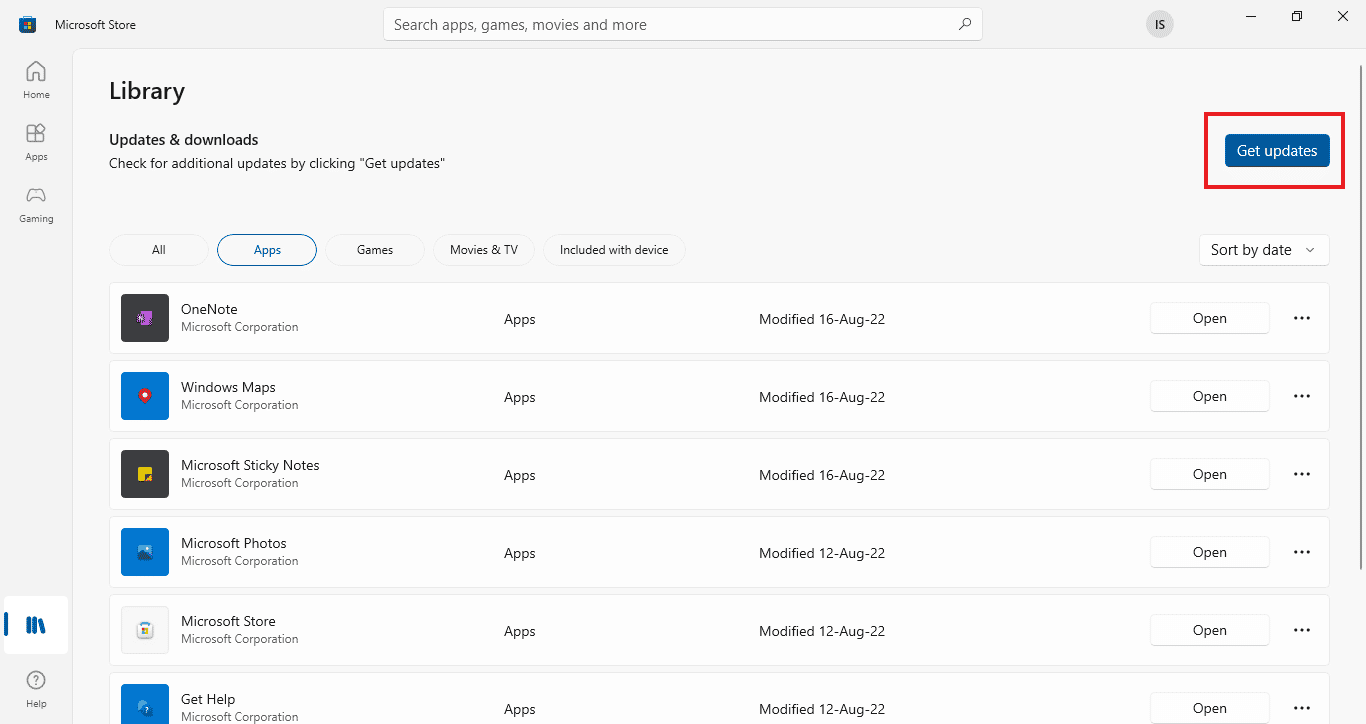
Citește și: Remedierea Roblox nu se va instala în Windows 10
Metoda 6: Reinstalați aplicația Roblox
Dacă doriți să remediați codul de eroare 277 în Roblox mobil, puteți încerca să reinstalați aplicația. Urmați acești pași pentru a reinstala aplicația pe computer.
Pasul I: Ștergeți folderul Roblox AppData
Ca prim pas, trebuie să ștergeți fișierele din folderul AppData din Windows Explorer.
1. Deschideți bara de căutare Windows, tastați %appdata% și faceți clic pe Deschidere .
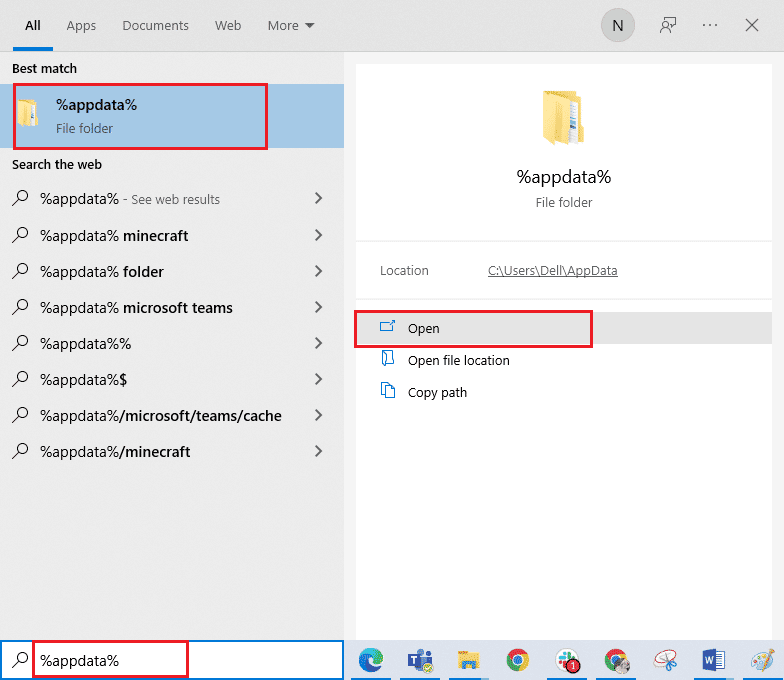
2. Faceți clic dreapta pe folderul Roblox și faceți clic pe opțiunea Ștergere .

3. Apăsați tasta Windows , tastați %localappdata% în câmp și faceți clic pe Deschidere .
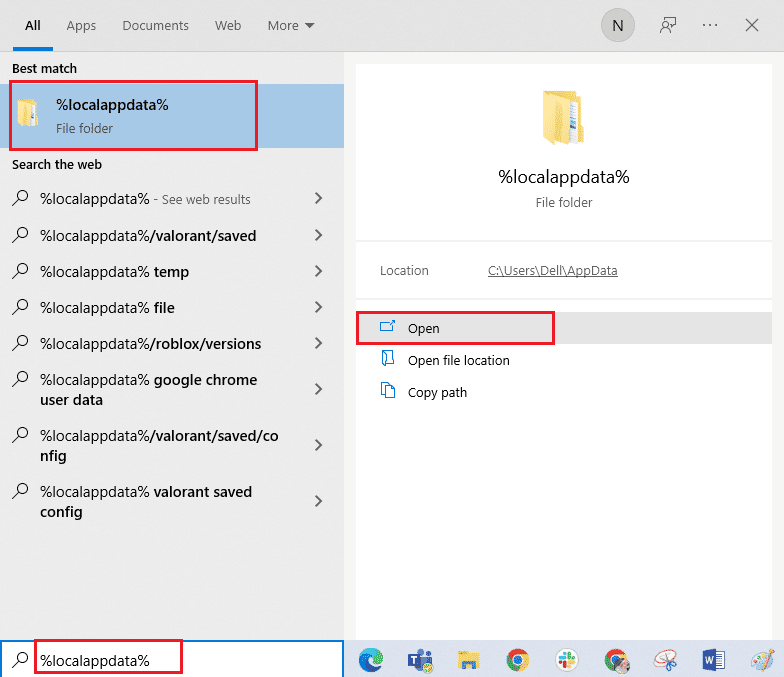
4. Ștergeți folderul Roblox urmând pasul explicat mai sus și reporniți computerul .
Pasul II: Dezinstalați aplicația Roblox
Următorul pas pentru a remedia O eroare a apărut la pornirea Roblox este să dezinstalați versiunea existentă a aplicației Roblox pe computer folosind aplicația Panoul de control.
1. Apăsați tasta Windows , tastați Control Panel app și faceți clic pe Open .
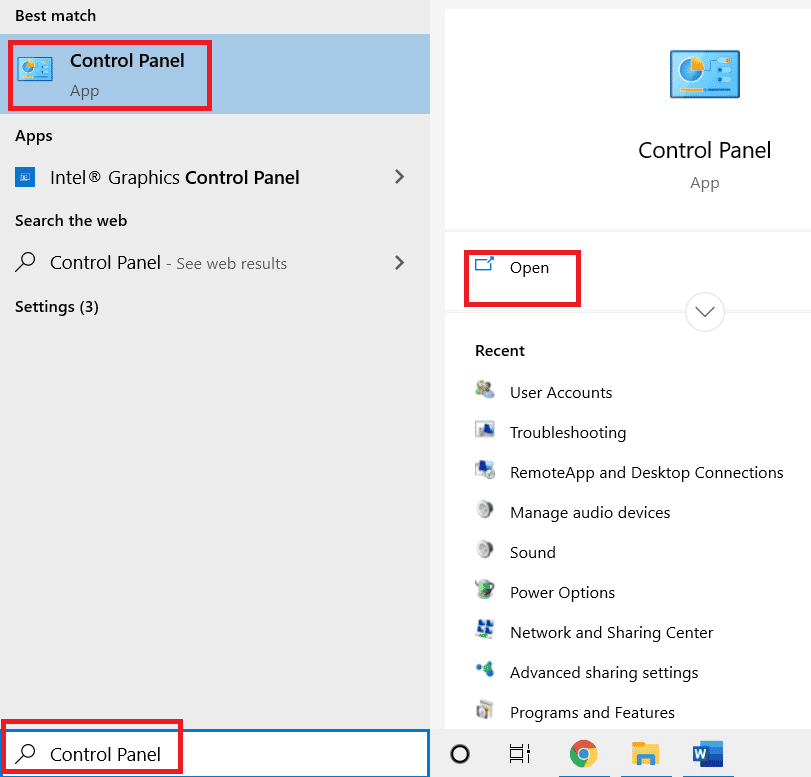
2. Selectați opțiunea Categorie din meniul derulant Vizualizare prin din colțul din dreapta sus. Faceți clic pe opțiunea Dezinstalați un program din secțiunea Programe .
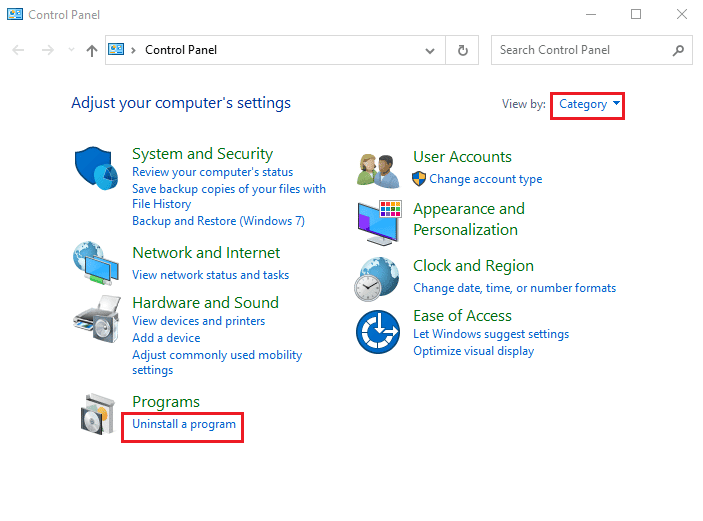
3. Selectați aplicația Roblox și faceți clic pe butonul Dezinstalare din bara de sus.
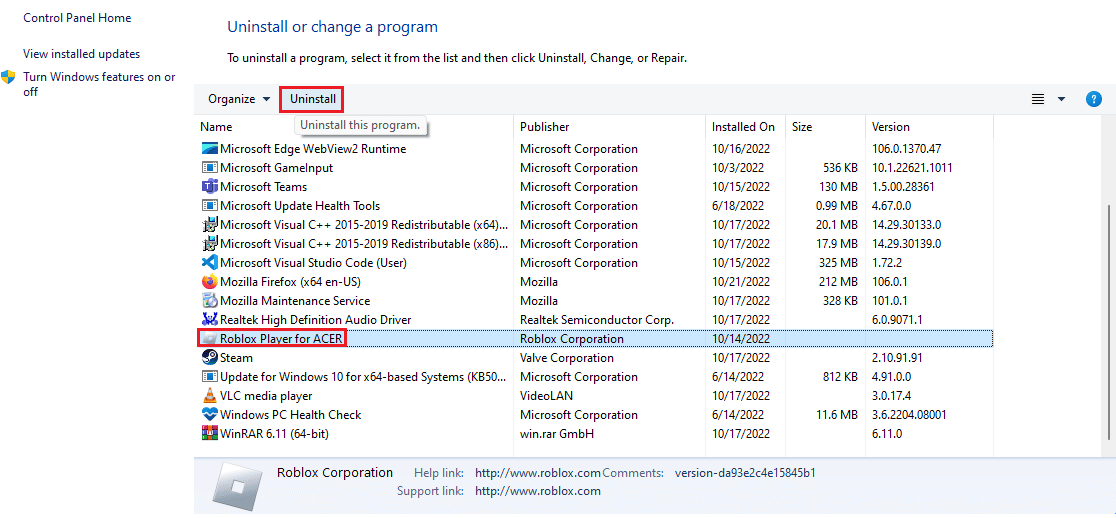
4. Faceți clic pe butonul Următorul de pe ferestre din expertul de dezinstalare și faceți clic pe butonul Terminare pentru a dezinstala aplicația Roblox.
Citește și: Roblox este șters?
Pasul III: Reinstalați aplicația Roblox
Ultimul pas pentru a remedia codul de eroare Roblox 277 este să reinstalați cea mai recentă versiune a aplicației Roblox pe computerul dvs. Windows folosind browserul web implicit. Acest lucru va remedia și codul de eroare 277 în Roblox mobil. Urmați instrucțiunile date pentru a reinstala aplicația Roblox.
1. Din bara de căutare din Windows, căutați aplicația Google Chrome și faceți clic pe opțiunea Deschidere din panoul din dreapta.
2. Deschideți site-ul web oficial al Roblox și faceți clic pe orice joc.
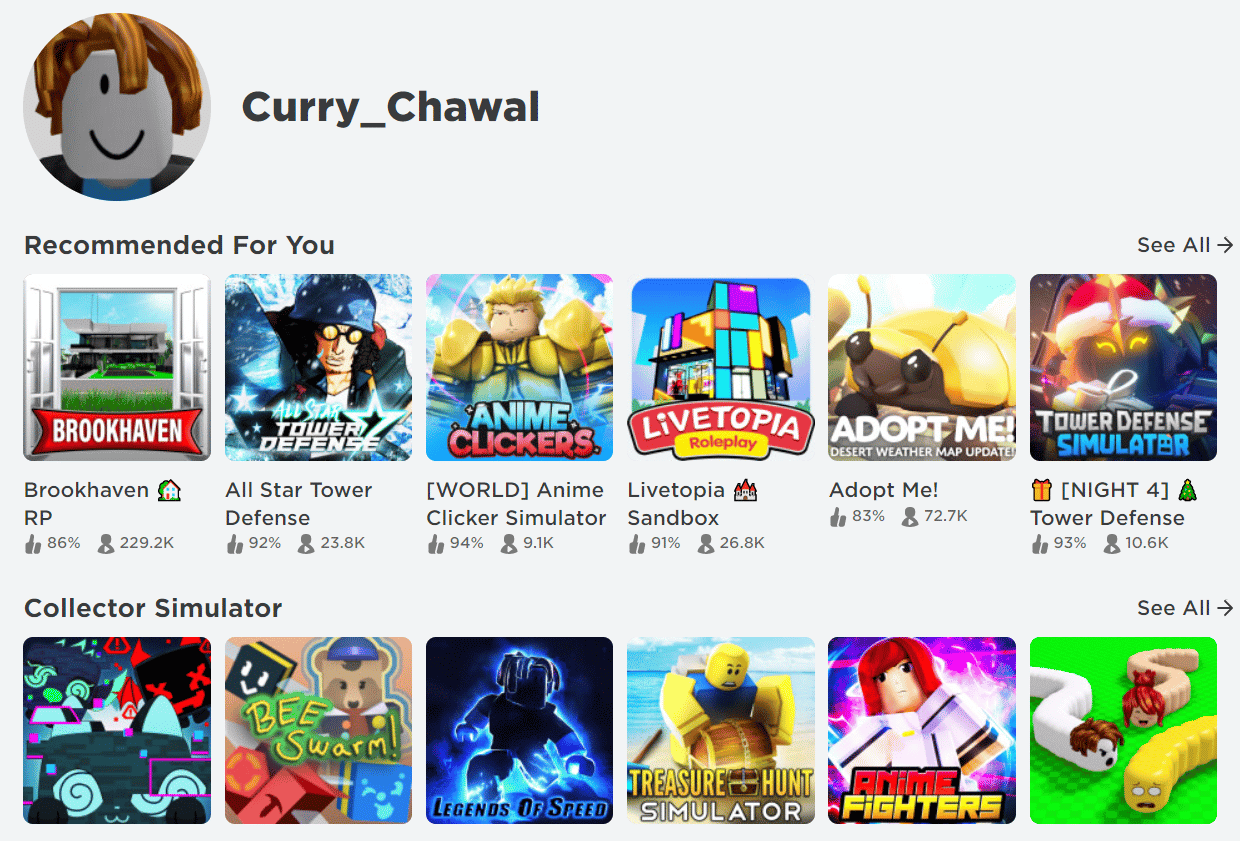
3. Faceți clic pe butonul Play pentru a începe jocul.
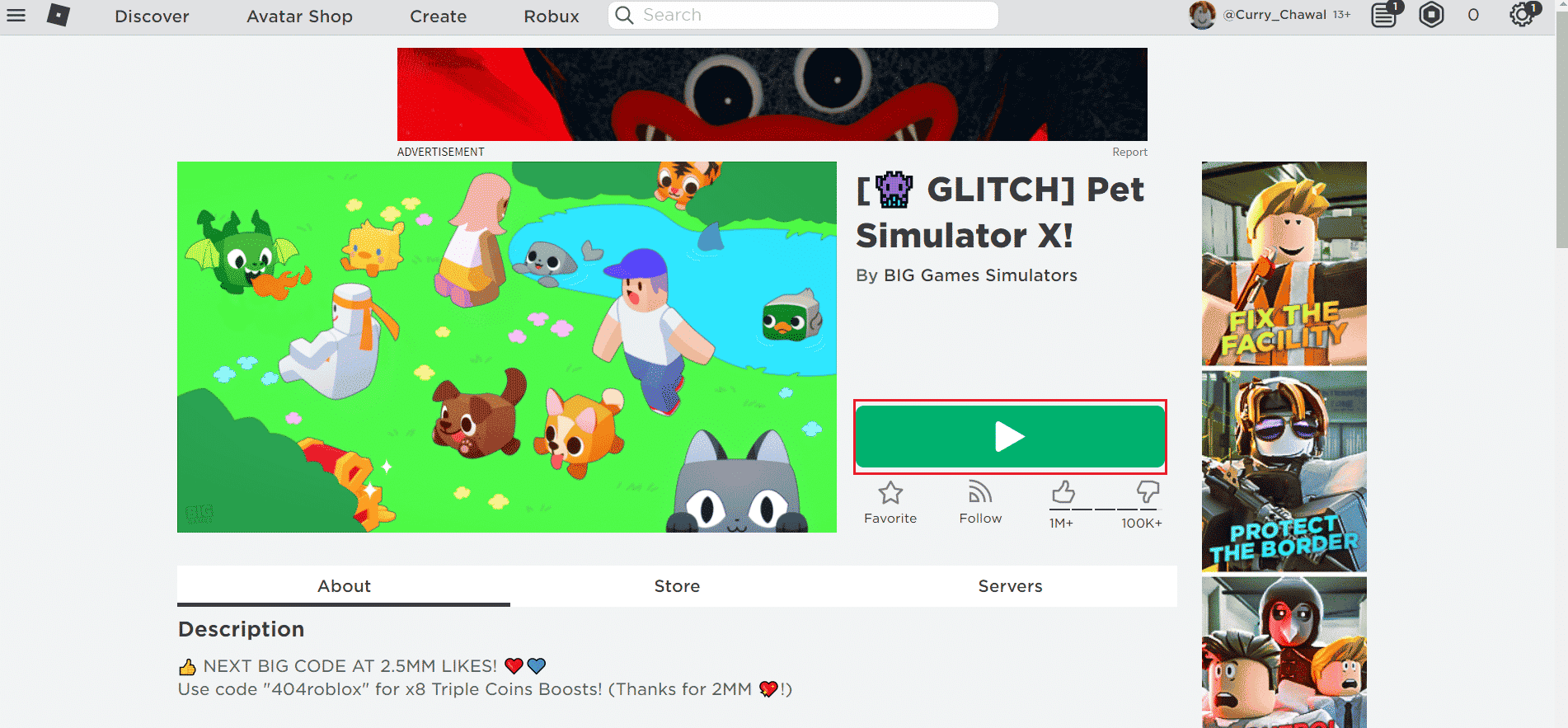
4. Faceți clic pe butonul Descărcați și instalați Roblox pentru a descărca aplicația Roblox .
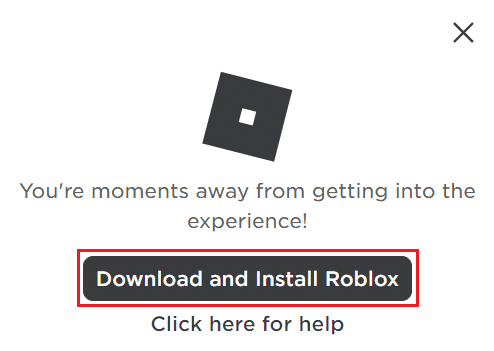
5. Faceți dublu clic pe fișierul de configurare RobloxPlayerLauncher.exe pentru a rula fișierul descărcat.
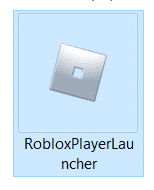
6. Puteți vedea procesul de descărcare în fereastra Instalare Roblox… .
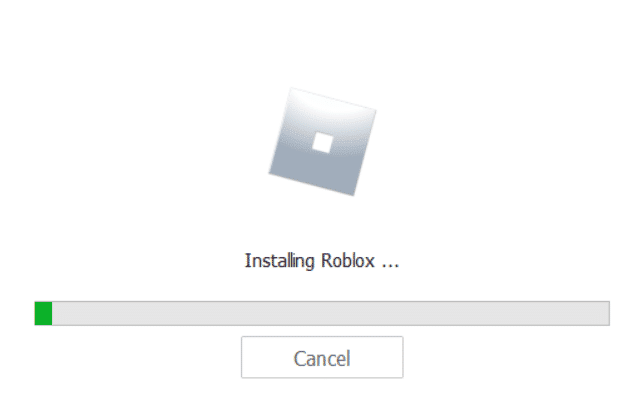
7. După ce aplicația este instalată, veți vedea mesajul ROBLOX IS SUCCESSFULLY INSTALLED!
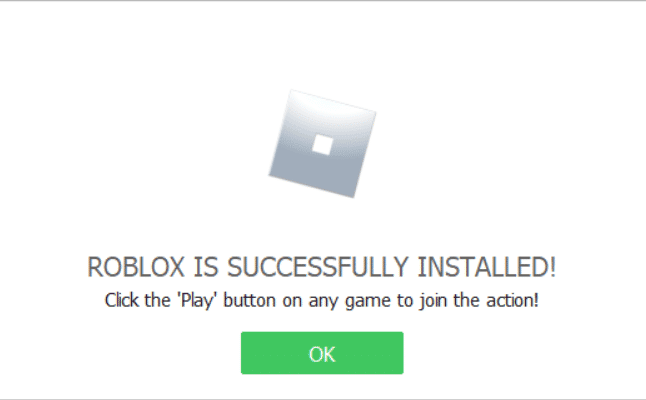
Recomandat:
- Remediați codul de eroare PS4 WS 37431 8
- Codurile Roblox Banana Eats: Valorificați acum
- Remediați codul de eroare Roblox 103 pe Xbox One
- Remediați o eroare care a apărut la pornirea Roblox
Sperăm că acest ghid a fost util pentru a ști de ce primesc în continuare codul de eroare 227 pe Roblox și ați putea remedia codul de eroare Roblox 277 în PC-ul Windows. Spune-ne care metodă a funcționat cel mai bine pentru tine. De asemenea, dacă aveți întrebări/sugestii cu privire la acest articol, atunci nu ezitați să le trimiteți în secțiunea de comentarii.
